Entender las variables “$this”
 Sugerir cambios
Sugerir cambios


Las variables especiales de la página personalizable "datos adicionales" de un activo le permiten mostrar fácilmente información adicional directamente relacionada con el activo actual.
Acerca de esta tarea
Para utilizar las variables « »$this» en widgets de la página de inicio personalizable de su activo, siga estos pasos. En este ejemplo, añadiremos un widget de tabla.

|
las variables « »$this» solo son válidas para la página de destino personalizable de un activo. No están disponibles para otros paneles de Insight. Las variables disponibles « »$this» varían en función del tipo de activo. |
Pasos
-
Desplácese a una página de activos para obtener un activo de su elección. Para este ejemplo, vamos a elegir una página de activos de máquinas virtuales (VM). Consultar o buscar una máquina virtual y hacer clic en el enlace para ir a la página de activos de esa máquina virtual.
Se abre la página de activos para la máquina virtual.
-
Haga clic en la lista desplegable Cambiar vista: > datos adicionales de la máquina virtual para ir a la página de destino personalizable de ese activo.
-
Haga clic en el botón Widget y elija widget de tabla.
Se abre el widget Table para su edición. De forma predeterminada, todos los almacenamientos se muestran en la tabla.
-
Queremos mostrar todas las máquinas virtuales. Haga clic en el selector de activos y cambie almacenamiento a máquina virtual.
Ahora todos los equipos virtuales se muestran en la tabla.
-
Haga clic en el botón selector de columna*
 y agregue el campo *nombre del hipervisor a la tabla.
y agregue el campo *nombre del hipervisor a la tabla.El nombre del hipervisor se muestra para cada máquina virtual de la tabla.
-
Solo nos preocupamos por el hipervisor que aloja la máquina virtual actual. Haga clic en el botón filtro por del campo+y seleccione nombre de hipervisor.
-
Haga clic en Any y seleccione la variable $this.host.name. Haga clic en el botón de comprobación para guardar el filtro.
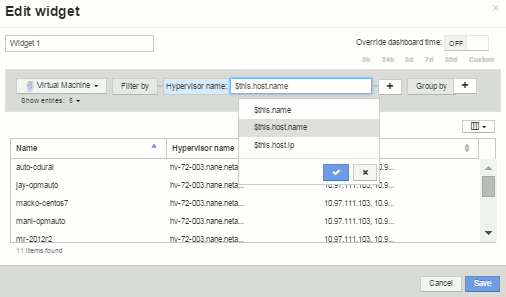
-
Ahora la tabla muestra todas las máquinas virtuales alojadas por el hipervisor actual de la máquina virtual. Haga clic en Guardar.
Resultados
La tabla que haya creado para esta página de activos de máquina virtual se mostrará en la página de activos de máquina virtual que muestre. El uso de la variable $this.host.name en el widget significa que sólo se mostrará en la tabla el hipervisor del equipo virtual propiedad del activo actual.


